Win11怎么将软件固定在任务栏
2023-08-23
当我们在使用电脑的过程中经常会用到某一款软件程序时,可以将其图标固定到下方任务栏中,方便下次直接打开。那么Win11怎么将软件固定在任务栏呢,这里小编就给大家详细介绍一下Win11将软件固定在任务栏的方法,大家可以来看一看。
操作方法:
方法一、
1、首先在桌面上找到想要固定到任务栏的软件,右击选择选项列表中的"显示更多选项"。
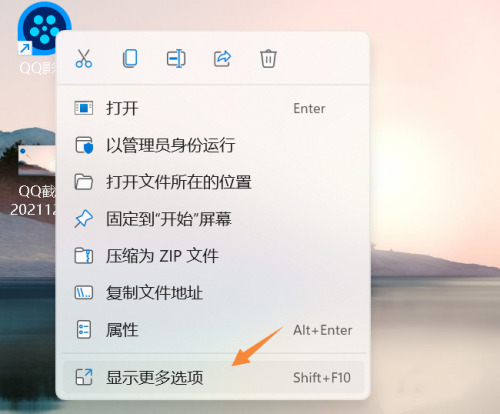
2、然后点击其中的"固定到任务栏"即可。
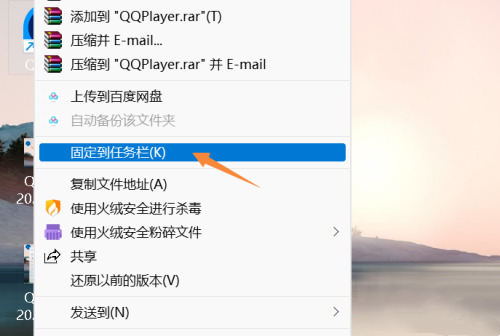
方法二、
1、点击左下角的开始按钮,在搜索框中输入想要固定到任务栏的程序名称,接着点击"固定到任务栏"选项。
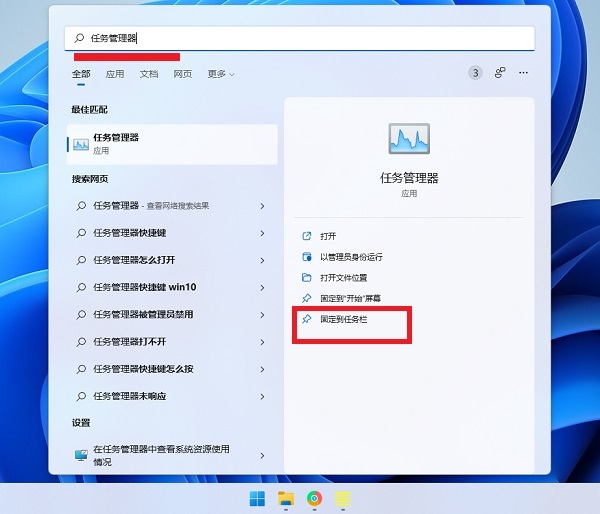
2、这样软件程序就可以固定在任务栏上了。
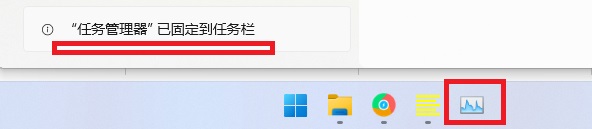
方法三、
1、首先双击打开想要添加在任务栏中的软件。
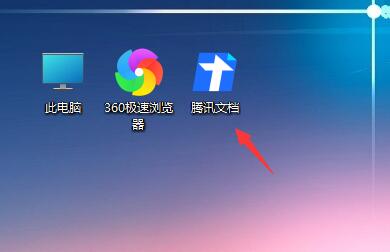
2、打开之后,该软件图标会出现在任务栏中。
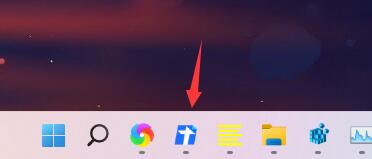
3、接着右击软件图标,选择选项列表中的"固定到任务栏"就可以了。

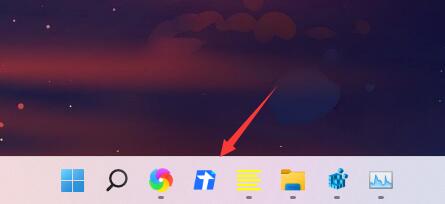
最新教程
-
驱动人生怎么关闭客户端最新版本检测更新:2024-11-16
-
驱动人生怎么设置驱动安装完成后自动删除安装包更新:2024-11-15
-
win10允许应用在后台运行怎么打开更新:2024-11-14
-
win10此设备的用户通知访问权限怎么开启更新:2024-11-13
-
win10此设备的应用诊断信息访问权限怎么打开更新:2024-11-12





